Evernote adalah aplikasi pencatat yang populer. Itu adalah produk revolusioner pada saat peluncurannya. Sejak saat itu, ada beberapa aplikasi yang memungkinkan Anda menyimpan kliping web, catatan, dll ke dalam format buku catatan.
Selama bertahun-tahun, klien desktop Evernote tidak tersedia untuk Linux. Evernote menjanjikan aplikasi Linux beberapa waktu lalu dan versi beta akhirnya tersedia untuk distribusi berbasis Ubuntu.
Peringatan non-FOSS!
Klien Evernote Linux bukan open source. Telah dibahas di sini karena aplikasi tersedia di Linux dan kami membahas aplikasi non-foss yang populer untuk pengguna Linux dari waktu ke waktu. Ini membantu pengguna Linux desktop biasa.
Menginstal Evernote di Ubuntu dan distribusi Linux berbasis Debian
Buka halaman berikut di situs web Evernote:
Program Beta Evernote LinuxGulir sedikit ke bawah untuk menerima syarat dan ketentuan 'program pengujian awal'. Anda akan melihat tombol 'Instal Sekarang' muncul di layar. Klik untuk mengunduh file DEB.
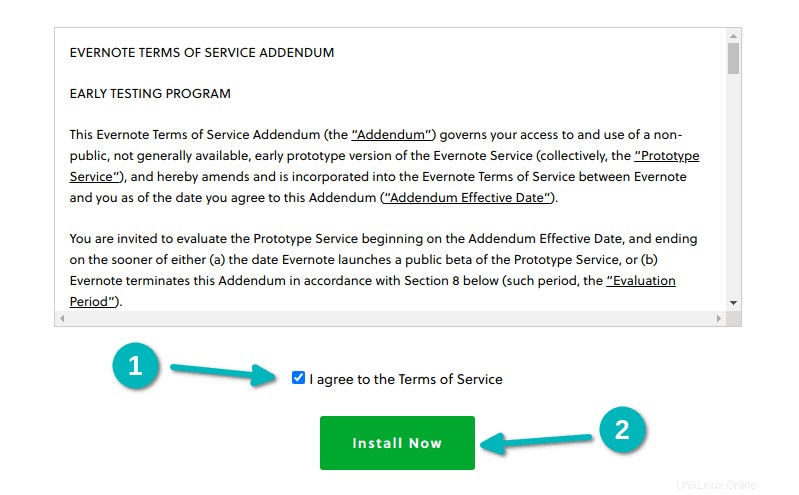
Untuk menginstal aplikasi dari file DEB, klik dua kali di atasnya. Ini akan membuka aplikasi Pusat Perangkat Lunak dan memberi Anda opsi untuk menginstalnya.
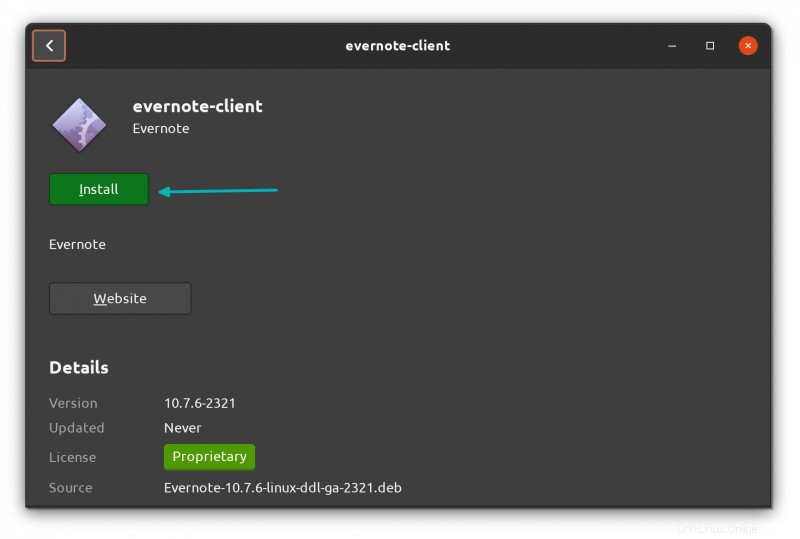
Setelah penginstalan selesai, cari Evernote di menu sistem dan luncurkan.
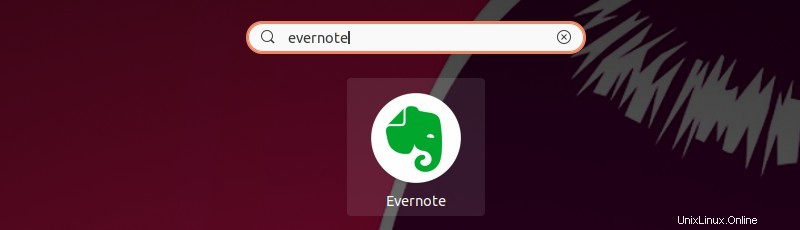
Saat Anda memulai aplikasi untuk pertama kalinya, Anda harus masuk ke akun Evernote Anda.
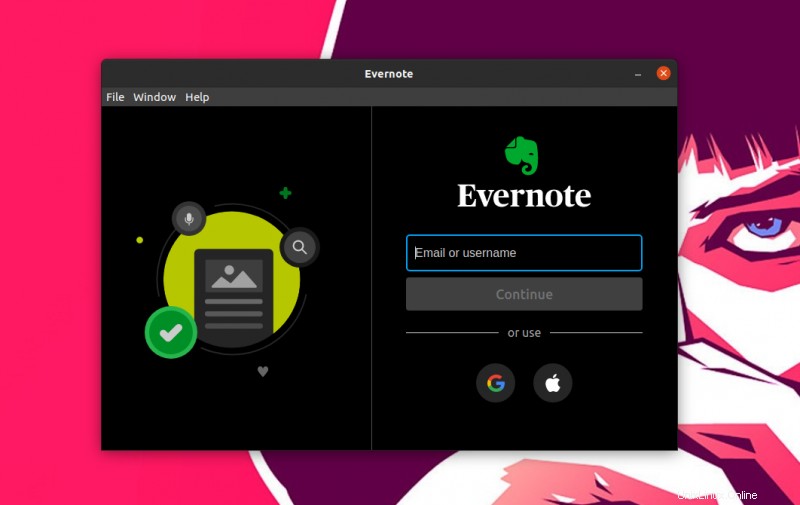
Proses pertama membawa Anda ke 'Layar Beranda' tempat Anda dapat mengatur buku catatan untuk akses yang lebih cepat.
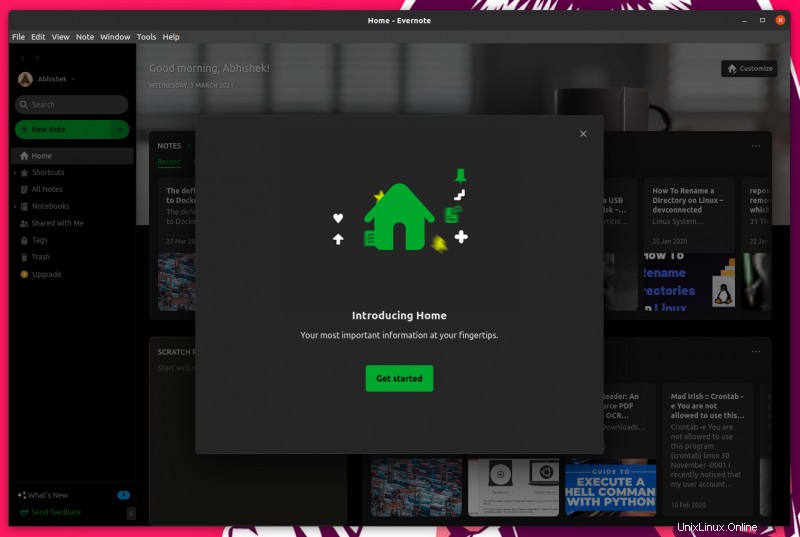
Anda dapat menikmati menggunakan Evernote di Linux sekarang.
Mengalami versi beta klien Evernote Linux
Ada beberapa gangguan di sana-sini dengan perangkat lunak yang masih dalam versi beta.
Seperti yang Anda lihat pada gambar di atas, klien Evernote Linux mendeteksi mode gelap di Ubuntu dan beralih ke tema gelap secara otomatis. Namun, ketika saya mengubah tema sistem menjadi ringan atau standar, itu tidak langsung mengubah tema aplikasi tema. Perubahan hanya berlaku setelah saya memulai ulang aplikasi Evernote.
Masalah lain adalah tentang menutup aplikasi. Jika Anda mengklik tombol X untuk menutup aplikasi Evernote, program berjalan di latar belakang alih-alih keluar.
Ada indikator aplikasi yang sepertinya merupakan cara untuk meluncurkan aplikasi Evernote yang diperkecil, seperti Skype di Linux. Sayangnya, bukan itu masalahnya. Ini akan membuka Scratch Pad untuk Anda mengetik catatan cepat.
Ini memberi Anda aplikasi pencatat lain di Linux tetapi juga menghadirkan masalah. Tidak ada pilihan untuk keluar dari Evernote di sini. Ini hanya untuk membuka aplikasi pencatatan cepat.
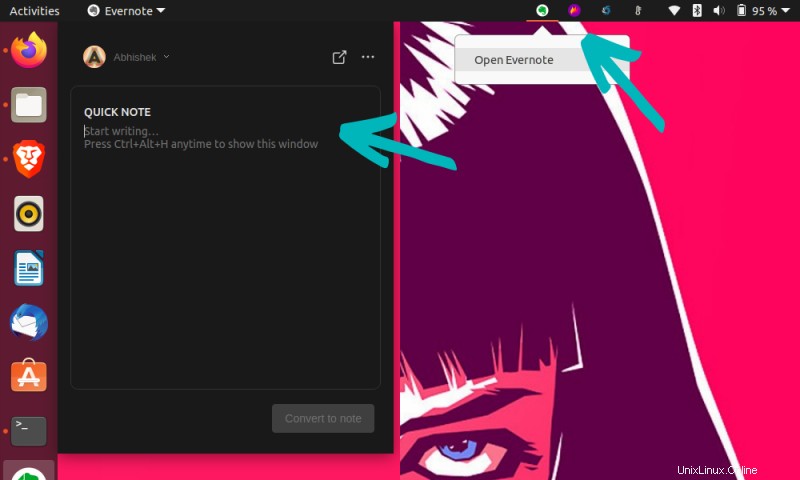
Jadi, bagaimana Anda keluar dari aplikasi Evernote? Untuk itu, buka kembali aplikasi Evernote. Jika berjalan di latar belakang, cari di menu dan luncurkan seolah-olah Anda membukanya lagi.
Saat aplikasi Evernote berjalan di latar depan, buka File->Quit Evernote.
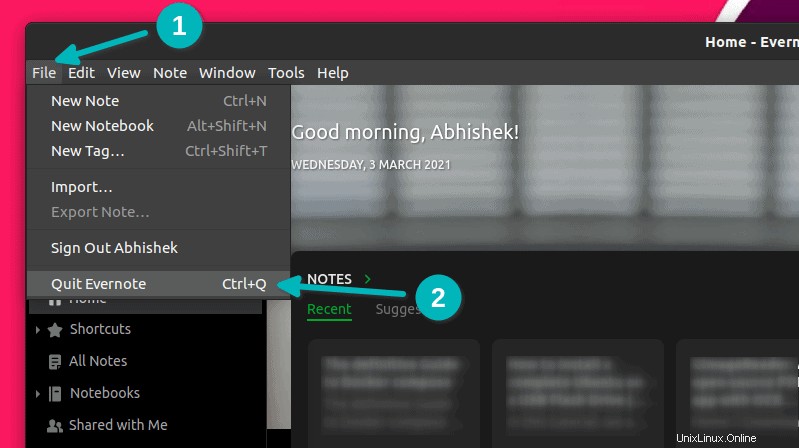
Ini adalah sesuatu yang harus diperbaiki oleh pengembang di versi mendatang.
Saya juga tidak bisa mengatakan bagaimana versi beta dari program ini akan diperbarui di masa mendatang. Itu tidak menambahkan repositori apa pun. Saya hanya berharap aplikasi itu sendiri memberi tahu tentang ketersediaan versi yang lebih baru sehingga pengguna dapat mengunduh file DEB yang baru.
Saya TIDAK memiliki langganan Evernote premium tetapi tetap saja, saya dapat mengakses artikel dan catatan web yang disimpan tanpa koneksi internet. Aneh, kan?
Secara keseluruhan, saya senang melihat bahwa Evernote akhirnya melakukan upaya untuk membawa aplikasi ke Linux. Sekarang Anda tidak perlu mencoba aplikasi pihak ketiga untuk menggunakan Evernote di Linux, setidaknya di distribusi berbasis Ubuntu dan Debian. Anda tentu saja dapat menggunakan alternatif Evernote seperti Joplin yang sebenarnya open source.